Odzyskaj utracone / usunięte dane z komputera, dysku twardego, dysku flash, karty pamięci, aparatu cyfrowego i innych.
Odzyskaj dane po losowej awarii komputera za pomocą najlepszej metody
 Zaktualizowane przez Lisa Ou / 24 2022:18
Zaktualizowane przez Lisa Ou / 24 2022:18Czy Twoje aplikacje systemu Windows 10 ciągle się zawieszają? Czy to panel sterowania? Albo coś na twoim komputerze? Musisz czuć niepokój, gdy widzisz, jak to się dzieje na twoich oczach. Zaczynasz się martwić, że Twoje dane są zagrożone i nie wiesz, dlaczego tak się dzieje. Ludzie zwykle przechowują wszystkie ważne pliki na komputerze, aby zapewnić im bezpieczeństwo. Ale co, jeśli stanie się tym, który naraża Twoje dane na niebezpieczeństwo? Musisz teraz poszukać godnej zaufania metody naprawy komputera lub zapisania plików.
Powinieneś być świadomy pewnych znaków, aby wiedzieć, czy Twój komputer ulegnie awarii. Jednym z nich jest dźwięk dysku twardego. Wewnątrz znajdują się ruchome części, więc normalnym zjawiskiem jest to, że po dłuższym użytkowaniu ulegają uszkodzeniu lub zużyciu. Innym jest głośny wentylator systemowy. Jeśli zauważysz, że wentylator wydaje głośniejsze dźwięki niż zwykle, jest to oznaką przegrzania wnętrza, a komputer może w każdej chwili ulec awarii. Jest więcej znaków, gdy komputer losowo się zawiesza, a poniżej dowiesz się, jak je naprawić.

W tym artykule podamy wiarygodne informacje o komputerach, które ciągle się zawieszają. Będziesz miał lepszą wiedzę o tym, dlaczego tak się dzieje. Ponadto dowiesz się, jak rozwiązać ten problem. Ponadto w tym artykule znajdziesz skuteczną metodę odzyskiwania danych po rozwiązaniu problemu. Przeczytaj poniżej, aby rozpocząć i zrozumieć proces.

Lista przewodników
Część 1. Dlaczego komputer zawiesza się losowo
Jeśli komputer ulega przypadkowej awarii, istnieje kilka możliwych przyczyn jej wystąpienia. Może to być spowodowane przegrzaniem procesora, wyświetlacza lub zasilacza. Nie zapomnij od czasu do czasu pozwolić komputerowi odpocząć, aby tego uniknąć. Jeśli to nie jest przyczyną, inną możliwością jest poluzowanie sprzętu wewnątrz komputera. Może to być również spowodowane tym, że sprzęt i oprogramowanie nie są kompatybilne. Jeśli zainstalujesz lub zaktualizujesz oprogramowanie, które nie jest zgodne ze sprzętem komputera, może to spowodować przypadkowe awarie komputera.
Być może Twój system został zaatakowany przez wirusa lub złośliwe oprogramowanie podczas przeglądania komputera. Może zabrakło Ci pamięci RAM, ponieważ zbyt wiele programów jest otwartych jednocześnie. Jest to jeden z najczęstszych powodów nagłej awarii komputera. Upewnij się, że programy zostały poprawnie zamknięte po ich użyciu, aby mieć wystarczającą pojemność pamięci RAM. Inne przyczyny to przestarzałe sterowniki, uszkodzone pliki, złośliwe oprogramowanie i niewystarczająca ilość pamięci wewnętrznej. Dowiedz się, która z tych przyczyn powoduje awarię komputera, aby szybko rozwiązać problem.
Część 2. Jak losowo naprawiać awarie komputera
Jak wspomniano powyżej, losowe awarie komputera mogą być spowodowane przegrzaniem. Dlatego konieczne jest przebywanie w miejscu z dobrą wentylacją. Ważne jest również, aby pozwolić mu ostygnąć, gdy zauważysz, że zaczyna się przegrzewać. Następnie, jeśli używasz komputera od lat, jego sprzęt może po pewnym czasie ulec zakurzeniu. Wpłynie to na rozpraszanie ciepła komputera, co spowoduje niską wydajność. Czyszczenie sprzętu raz na jakiś czas może poprawić wydajność komputera i rozwiązać niektóre z jego problemów.
Inną poprawką, którą możesz zrobić, jest sprawdzenie połączeń sprzętowych. Jeśli często przenosisz komputer, powoduje to wibracje, które poluzowują niektóre części wewnętrznego sprzętu. Dlatego należy unikać przenoszenia go przez cały czas. Jeszcze jedno sprawdzanie dysku twardego pod kątem uszkodzonych sektorów. Dysk twardy jest podatny na występowanie uszkodzonych sektorów, jeśli nie jest używany prawidłowo lub zużywa się po długim użytkowaniu. Teraz, jeśli dysk twardy jest już poważnie uszkodzony, być może nadszedł czas na jego aktualizację lub wymianę.
Jednak spowoduje to zagrożenie dla danych w środku. Nie tylko to, ale cały proces znajdowania i rozwiązywania problemu już naraża Twoje dane na niebezpieczeństwo. Dlatego przygotowaliśmy narzędzie do ich odzyskania na wypadek, gdyby coś takiego się wydarzyło. Przejdź do poniższego przewodnika, aby przywrócić dane na komputerze.
Część 3. Jak odzyskać dane po losowych awariach komputera za pomocą FoneLab Data Retriever
FoneLab Data Retriever to niezawodne narzędzie innej firmy, które pozwala odzyskać utracone lub usunięte dane na komputerze, dysk twardy, pendrive itp. Obsługiwane formaty obejmują zdjęcia, filmy, audio, dokumenty, e-maile i inne. Nawet jeśli napotkasz awarię komputera lub systemu, to oprogramowanie nadal jest w stanie odzyskać twoje dane. To samo dotyczy innych scenariuszy, takich jak przypadkowe usunięcie, niechciany format, nieoczekiwane wyłączenie zasilania, wirus komputerowy itp. Ponadto FoneLab Data Retriever ma niesamowite funkcje, które ułatwiają zarządzanie procesem odzyskiwania. Ma jedno i drugie szybkie skanowanie i Głębokie skanowanie możesz uruchomić, aby lepiej przeglądać dane na komputerze. Po zainstalowaniu odkryjesz więcej jego dodatkowych funkcji.
FoneLab Data Retriever - odzyskaj utracone / usunięte dane z komputera, dysku twardego, dysku flash, karty pamięci, aparatu cyfrowego i innych.
- Łatwe odzyskiwanie zdjęć, filmów, dokumentów i innych danych.
- Wyświetl podgląd danych przed odzyskaniem.
Zwróć uwagę na poniższe instrukcje, aby odzyskać dane po losowej awarii komputera FoneLab Data Retriever:
Krok 1Przejdź do oficjalnej strony internetowej FoneLab Data Retriever. Zobaczysz Darmowe pobieranie zakładka w lewym dolnym rogu strony. Kliknij go i zezwól oprogramowaniu na wprowadzenie zmian w urządzeniu. Po wyświetleniu strony instalacji wybierz preferowany język w opcji Język instalacji. Możesz także dostosować instalację, wybierając folder docelowy programu. Następnie poczekaj na zakończenie procesu konfiguracji, a następnie uruchom go na swoim komputerze.

Krok 2Zaznacz typy danych, które chcesz odzyskać w głównym interfejsie. Jeśli chcesz, możesz sprawdzić wszystkie typy plików. Następnie poniżej wybierz lokalizację plików do odzyskania. Dyski wymienne będą również wyświetlane, jeśli są podłączone do komputera. Posortuj wybrane opcje, a następnie kliknij Scan w prawym dolnym rogu interfejsu FoneLab Data Retriever.
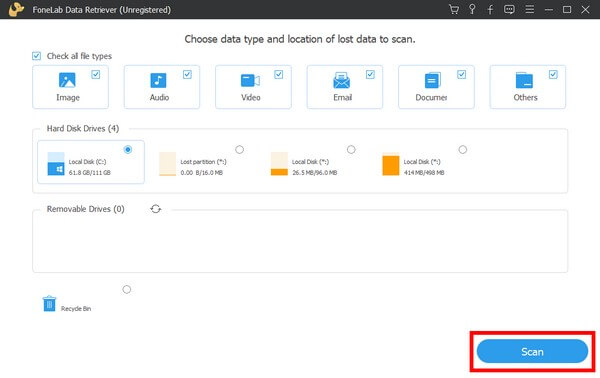
Krok 3Program uruchomi a szybkie skanowanie automatycznie. Jak sama nazwa wskazuje, skanowanie danych komputera zajmie tylko kilka sekund. Możesz także uruchomić tzw Głębokie skanowanie. Zajmie to więcej czasu, ale będzie to dokładniejszy proces skanowania.

Krok 4Przeglądaj foldery każdego typu danych, które widzisz w interfejsie. Wybierz wszystkie pliki, które chcesz odzyskać, a na koniec naciśnij Recover przycisk w prawym dolnym rogu interfejsu. Program automatycznie pobierze dane po awarii komputera.

FoneLab Data Retriever - odzyskaj utracone / usunięte dane z komputera, dysku twardego, dysku flash, karty pamięci, aparatu cyfrowego i innych.
- Łatwe odzyskiwanie zdjęć, filmów, dokumentów i innych danych.
- Wyświetl podgląd danych przed odzyskaniem.
- Odzyskaj dane z urządzenia, iCloud i iTunes.
Część 4. Często zadawane pytania dotyczące odzyskiwania danych po losowych awariach komputera
Jak łatwiej znaleźć pliki w FoneLab Data Retriever?
FoneLab Data Retriever posiada funkcje, które pozwalają na wygodniejsze wyszukiwanie danych. Możesz użyć paska wyszukiwania, aby znaleźć konkretny plik. Możesz także dodać filtry, aby odpowiednio uporządkować pliki.
Czy istnieją narzędzia odzyskiwania online, których można użyć do przywrócenia danych?
Jest ich kilka, ale znalezienie wiarygodnego nie będzie łatwe. Większość metod odzyskiwania online jest uruchamiana przez usługi pamięci masowej. I prawie wszystkie z nich wymagają kopii zapasowej, abyś mógł odzyskać swoje pliki. Dlatego użycie narzędzia innej firmy, takiego jak FoneLab Data Retriever który nie wymaga kopii zapasowej, jest nadal najlepszą opcją.
Czy istnieje niezawodne narzędzie, którego mogę użyć do odzyskania plików na komputerze Mac?
Tak, można znaleźć wiele w Internecie. Ale zalecanym narzędziem jest FoneLab Data Retriever, ponieważ jest również dostępny na Macu.
To wszystko w celu odzyskania danych po losowej awarii komputera. Dziękujemy, że dotarłeś tak daleko. W każdej chwili możesz wrócić, aby uzyskać więcej rozwiązań.
FoneLab Data Retriever - odzyskaj utracone / usunięte dane z komputera, dysku twardego, dysku flash, karty pamięci, aparatu cyfrowego i innych.
- Łatwe odzyskiwanie zdjęć, filmów, dokumentów i innych danych.
- Wyświetl podgląd danych przed odzyskaniem.
- Odzyskaj dane z urządzenia, iCloud i iTunes.
